PCS7 PID-Tuner使用说明
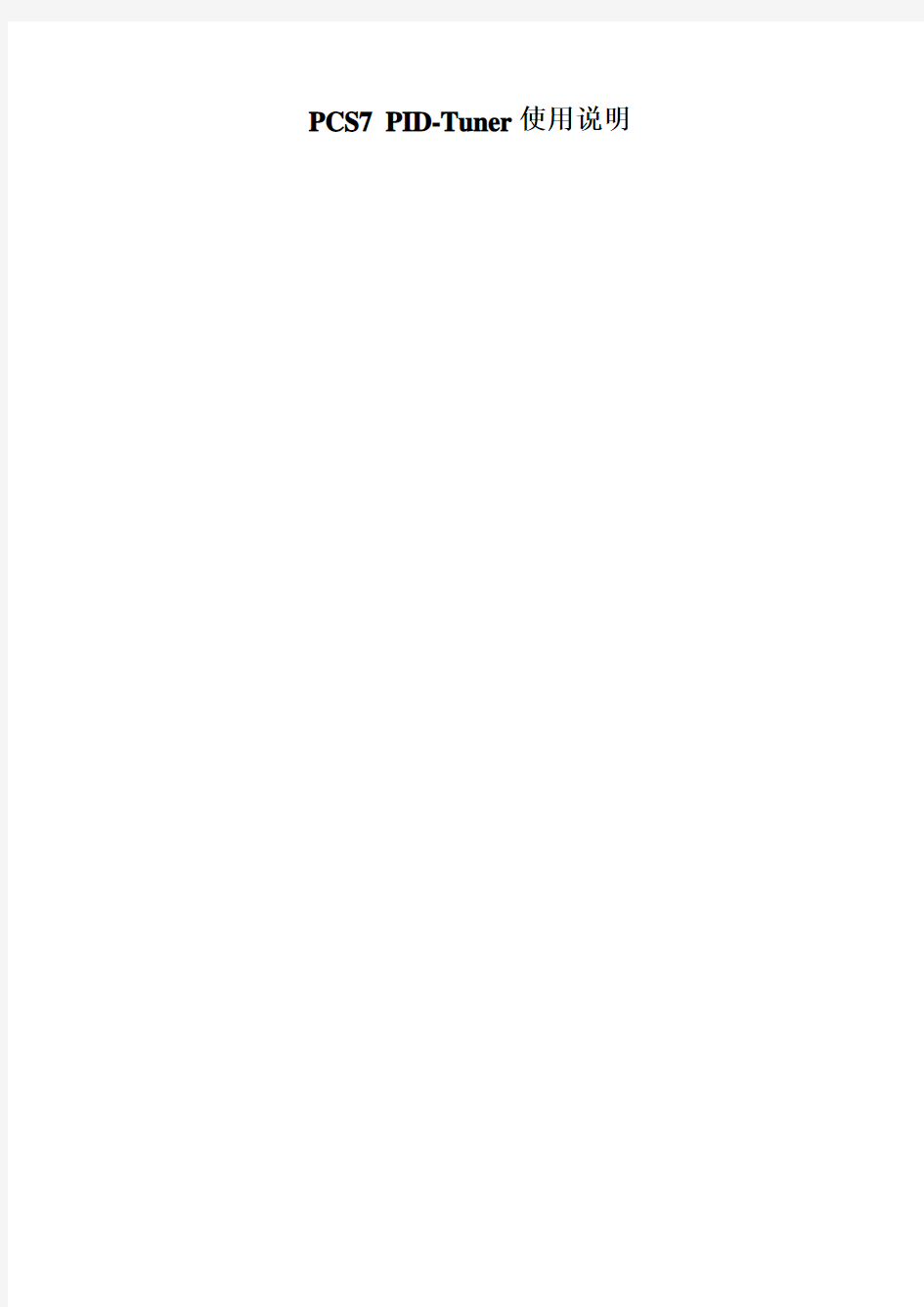

PCS7 PID-Tuner使用说明
目录
描述: (3)
要求: (3)
注意: (4)
步骤: (5)
1,为控制器优化做准备 (5)
2,启动PCS 7的PID整定器 (5)
3,设置曲线记录参数 (6)
4,启动控制器优化 (7)
5,优化过程操作 (8)
Step1.选择过程特性(是否存在积分环节) : (8)
Step2.选择操作模式(手动/自动),输入实现阶跃仿真的起始点: (8)
Step3.设定目标点: (9)
Step4.数据收集: (10)
Step5.复位: (10)
Step6.控制器设计: (11)
Step7.选择控制器的类型和参数: (12)
Step8.使用优化参数仿真: (14)
Step9.应用参数: (16)
描述:
从PCS 7 V5.1开始,可以使用调试工具“PCS 7 PID Tuner”来优化控制器。这个工具可以通过测量方式识别控制对象参数并给出优化参数的设置建议。如果用户需要,可以立刻使用这些参数。
从PCS7 V7.1开始,可以优化“PCS 7 Library”和“PCS 7 Advanced Process Library”中的控制器,以及有类似功能的控制器。同样也可以调整步进控制器的马达启动时间。
要求:
1,PCS 7的PID整定器软件安装在工程师站上。在正常PCS 7的工程师站安装中就可以安装此工具。
2,安装相应授权。从PCS 7 V7.1开始,不再需要额外的PCS 7 PID整定器授权。(免费)
3,CFC已经编译并下载到PLC中。
4,ES和PLC之间有在线连接。
5,对于控制回路需要了解以下几方面:
5.1控制对象的过程特性(是否存在积分环节)
5.2控制回路状态(手动或者自动)
5.3控制器的阶跃工作点
5.4控制器类型(比例积分微分,比例积分或者比例控制器)
说明:
1,以下以连续型的比例积分控制器为例解释如何使用PCS 7的PID整定器。
2,更多信息可以参考对应的readme文件和PCS 7的PID 整定器的在线帮助文件。在文档“PID Control with Gain Scheduling and PID Tuning”(条目号38755162)中,给出了一个实际操作例子。
注意:
1,请注意优化过程会干扰实际系统运行。如果影响了实际过程运行,在相应优化步骤中会有提示。用户需要知道可能出现的后果。
2,在优化工作之前,对操作工做合适的人员安排。
3,优化过程中,密切关注过程曲线记录。
步骤:
1,为控制器优化做准备
优化之前,控制器需要切换到“优化”模式。可以在CFC中或者在上位机OS面板上设置。在CFC中将“OPTI_EN”管脚设为“Enable”,这个管脚默认隐藏。如果在OS面板上,在“Parameter”视图中勾选“Enable Optimiz”选项。
图01: 为控制器优化做准备
2,启动PCS 7的PID整定器
选择控制器功能块,在CFC中通过菜单“Edit > Optimize PID Controller...”启动此工具:
图02: 启动PID整定器
3,设置曲线记录参数
为了方便调试,PID-Tuner 中的实时数据显示曲线还可以调整坐标、显示时间段等参数的设置。首先点击按钮“Stop”停止曲线动态显示,此时“Settings…”按钮可操作:
图03: 参数化曲线记录4,启动控制器优化
点击"Start Controller Optimization" 按钮。
图04: PID 整定器
5,优化过程操作
Step1.选择过程特性(是否存在积分环节) :
对于没有积分特性的回路,每一个给定控制输出下,过程值都会稳定在一个固定值上,例如一个简单的流量控制,在没有外界干扰时,一个控制流量的阀门开度对应一个固定的流量值,改变阀门开度,流量变化到对应的值。与此相对应地,如果回路存在积分特性,那么在控制器给出一个输出值时,过程值要么保持为一个稳定值,要么不断增加或者减少。例如一个反应罐的液位,进料是一个恒定值,出口阀门的一个开度,可能会让罐的液位保持稳定,也可能让液位不断升高或者降低。
Step2.选择操作模式(手动/自动),输入实现阶跃仿真的起始点:
对于没有“积分”特性的回路,自动模式和手动模式均可用,而具有“积分”特性的回路只有自动模式可以选择。自动模式中优化过程在闭环控制回路下进行,而手动模式则完全在开环控制回路下工作,这类似于PID控制中的自动/手动控制模式。自动模式下需要设置优化开始的设定值,手动模式下需要给出优化开始时的操控输出量。点击“Next”按钮,操作模式和相应的设定值/输出值会作用到PID控制器中:
完成开始点参数设置之后,PID Tuner会提示设置目标点。
Step3.设定目标点:
注意:完成设置之后,不可立即点击“Next”按钮!此时需要等待系统是否已经稳定在开始点,如果采用的是自动模式,过程值稳定在设定值上;如果采用的是手动模式,过程值稳定在一个固定的值上。
系统稳定之后,点击“Next”按钮,进入数据收集阶段。
Step4.数据收集:
在这个阶段中,回路从第2步设置好的开始点向第3步设置的目标值变化,PID Tuner 不断收集这个过程中的测量值以备后续的对象模型识别和参数计算:
PID Tuner在获取足够的数据之后,“Cancel Measured Value Acquisition”按钮会被使能,可以通过点击这个按钮提前地结束数据收集过程。但为了保证优化的效果,只要回路不是明显呈现出发散而无法稳定,最好让软件在完成所有的工作之后自动停止数据收集。
Step5.复位:
在完成之后,PID Tuner会询问是否需要复位:
选择“Reset”,之前被优化过程修改的参数,例如手自动模式、设定值等,会恢复到优化之前的“开始点”的状态;如果选择的是“No reset”,则保持控制器参数不变点击“Next”,进入控制器特性指定。
Step6.控制器设计:
在这一步中,控制器特性可以有两种选择:Optimal interference response和Optimal control response。前者可以快速地补偿和调节干扰,但回路可能会有高达10%的超调量;后者的超调量相比而言则只有在控制器的采样时间和过程对象的稳定时间接近时才有轻微
的超调。需要注意的是,这里选择的控制器特性和实际的应用场合要相互吻合,对于干扰信号较频繁的对象,快速抑制干扰才是需要主要考虑的因素。
Step7.选择控制器的类型和参数:
确定控制器特性之后,点击“Next”按钮,PID Tuner会给出一个参数列表和曲线图
(a)
(b)
图(a)中显示了在给出一个控制输出跳变的情况下,实际过程值的响应和模型的响应,这两条曲线的吻合度也表征了优化过程中计算得到的模型和实际过程对象的匹配程度。
在图(b)中详细列出了计算识别出的过程对象的参数,其中包括对象增益、时间常数、迟滞时间和模型匹配度等。辨识的回路模型有VZ2和PTn两种:VZ2是一个二阶模型,主要参数包括阻尼因子damping、增益Gain和时间常数(Time constant);PTn模型中包括指数order、增益和时间常数参数。模型匹配度指的是模型和实际采样得到的曲线数据之间的吻合程度。Time lag是对象的迟滞特性时间。
在上图中,PID Tuner给出了P、PI和PID三种情况下的建议控制器参数。
PID Tuner还提供了保存参数功能,在图(b)中的有两个按钮“Read Parameters”和“Save Parameters”,通过点击这两个按钮,可以将当前的过程模型参数和推荐的优化参数保存到“.csv”文件中,或者从“.csv”文件中读取到PID Tuner中。
选择好需要的控制类型之后,点击“Next”。
Step8.使用优化参数仿真:
在选择了控制器参数之后,可以给定一个设定值跳变幅度在模型上来测试这些选定的参数,点击“Simulate”按钮:
优化的参数如果不能达到理想的控制曲线,可以修改图18中的PID参数并重新仿真。如此多次重复,直到从曲线中反映出来的各项控制参数满足控制要求即可,点击“Next”。
Step9.应用参数:
如上图所示,PID Tuner将当前使用的参数和优化出来的参数都列出来,并提示用户选择是继续使用当前参数还是采用新的参数。如果需要采用优化后的参数,点击按钮“New”,反之则点击“Old”。在某些回路的优化过程中,点击“New”来应用新参数时会弹出如下窗口:
出现这个窗口是因为当前PID功能块的采样时间和实际对象特性不匹配,采样时间过长。以PIDConL功能块为例,其采样时间sample time参数是和该功能块所在的周期中断组织块的周期时间相一致的。是否修改功能块的调用周期以满足实际对象,还需要整体考虑整个CPU程序的运行负荷。
注意:新参数写入到PID功能块时可能会影响回路的控制过程,要想对过程无扰动,采用新参数时要保证过程已达到稳态。
至此,整个的控制器优化已经完成,点击“Finish”按钮退回到初始的状态。然后在图04所示的界面中点击“Exit and Save”退出PID Tuner,同时,PID功能块管脚“OptimEn”自动复位,工作模式恢复到优化之前的状态。
